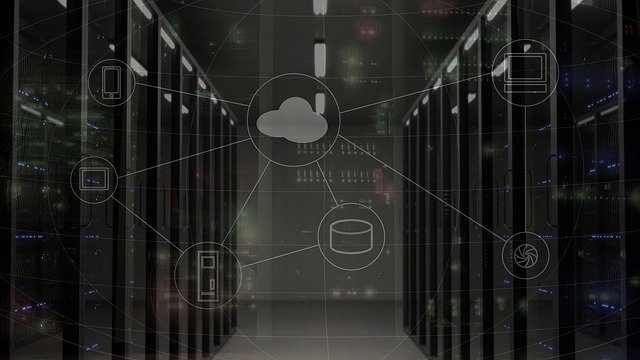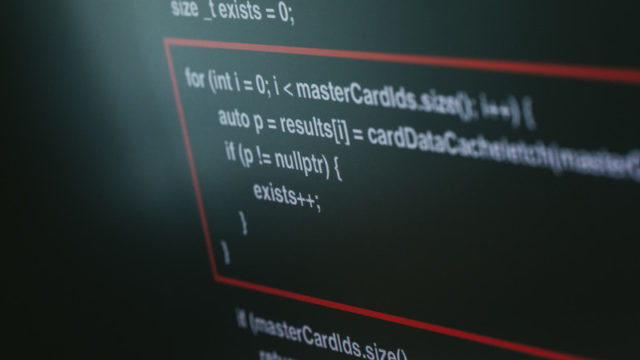こんにちは、インフラエンジニアのryuです。
今回の記事では、Azureのリソースグループについて解説します。リソースグループとは、Azure内のサーバーやサービスをまとめておくグループのことです。Azureのサービスを作る前にリソースグループを作成する必要があります。リソースグループの使い方と作り方を解説します。
目次
Azureリソースグループとは?
Azureのリソースグループってなに?
リソースグループとは、Azureで作成したサーバーやサービスをまとめておくグループのことです。以下のずのように、リソースグループにサーバーやサービスが配置されます。
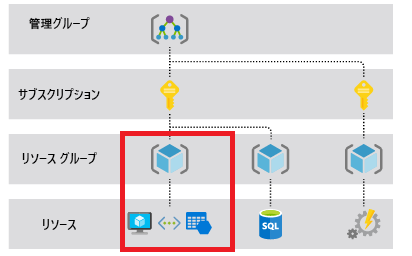
今回の記事では、リソースグループについて詳しく解説します。リソースグループを作成するメリットや作成方法などを説明します。
リソースグループで分けるメリット
システム毎でリソースグループを分けることによって、いくつかのメリットがあります。例えば、以下のようなことが挙げられます。
- アクセス権限の管理がしやすくなる
- 課金量が分かりやすい
この2つの点について詳しく解説していきます。
アクセス権限の管理がしやすくなる
Azureのリソースグループを作成するメリットの1つ目は、「アクセス権限の管理がしやすくなる」という点です。
具体的に説明します。Azureを複数のチームで使用するとします。そこで、 「人事部システム」「経理部システム」 の2つを開発していると仮定します。
「人事部システム」を作成している開発者が「経理部システム」を操作できるのはセキュリティ上良くありません。オンプレの場合はシステムが違えば、基本的にはサーバが違うので、ログインするユーザがありません。しかし、Azureで共用してシステムを作成している場合、Azureにログインすれば、両方のシステムが操作できてしまいます。
そこで、リソースグループ毎に操作できるユーザを指定します。そうすることで、サーバーを不必要な人が操作できないようにします。
権限の付与については、以下のページで詳しく説明しているので、興味のある方は参考にしてください。
・関連記事:Azureのユーザに権限を付与する方法とは?RBACとPIMについて解説
課金量が分かりやすい
2つ目のメリットは、「課金量が分かりやすい」という点です。
Azureはクラウドサービスのため、使用した分だけお金が発生します。複数のシステムを同時に稼働させていると、どのシステムにお金がどのくらい掛かっているのか分からなくなります。そこで、システム毎にリソースグループ分けて、リソースグループでいくら掛かっているのかを調べるようにします。そうすることで、システムに掛かっているお金が分かります。
コストの調査についてはこちらの記事を参考にしてください。
Azureリソースグループの作成方法を解説
では、リソースグループの作成方法を解説していきます。解説と言っても、作成することはとても簡単なので、画面の手順に沿って行けばすぐにできます。
リソースグループの作成
まずは、左のお気に入りから「リソースグループ」をクリック、もしくは、 面上部の検索から「リソースグループ」と検索してクリックしましょう。
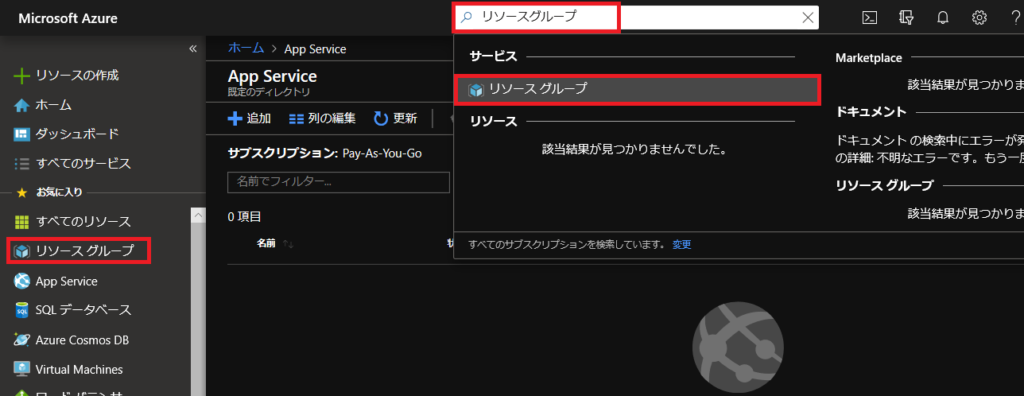
そして、画面左上の「追加」をクリックします。
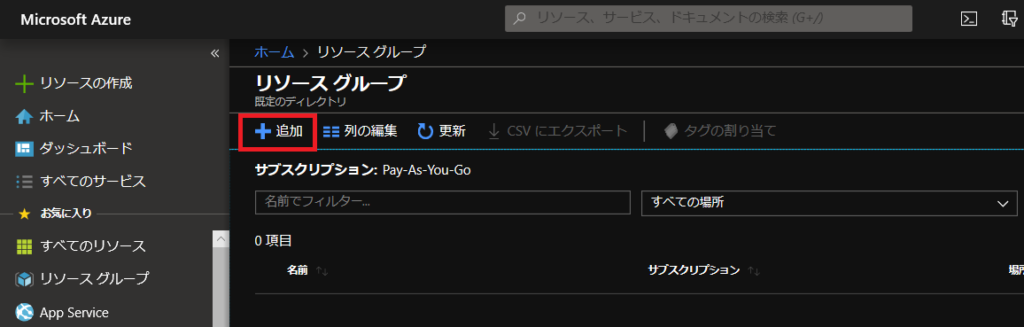
リソースグループの情報を設定
次にリソースグループの情報を登録します。
まずは名前です。適当に「webapptest」としました。名前は何でもよいですが、プロジェクト名やWebアプリ名前などがオススメです。
下の「リージョン」とはデータセンターの場所です。リージョンは特に指定がなければデフォルトのままで大丈夫です。
設定の入力が完了したら、「確認と作成」をクリックします。
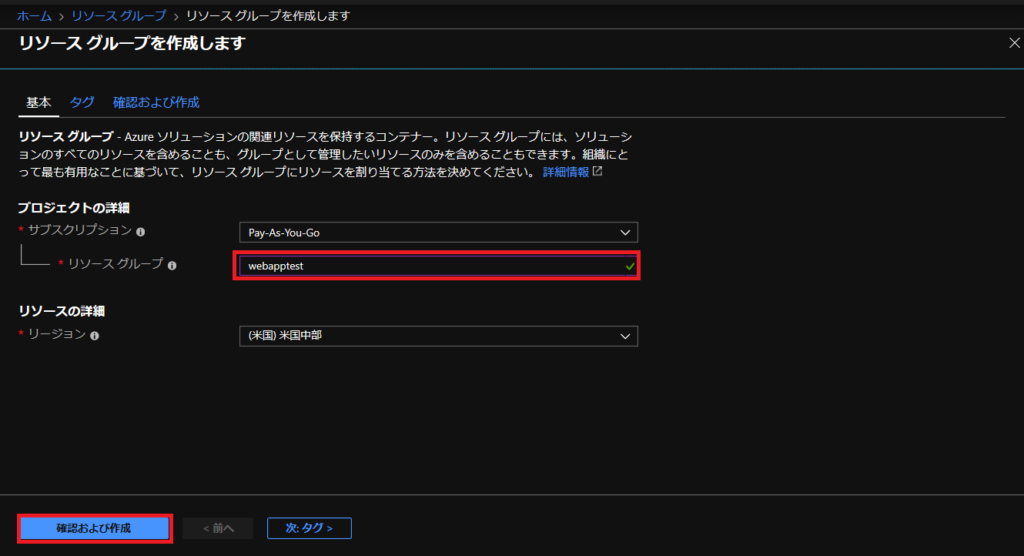
そして、次の画面で「作成」クリックします。10秒ほど待つと完成です。
完成すると、このように作成したリソースグループが表示されます。
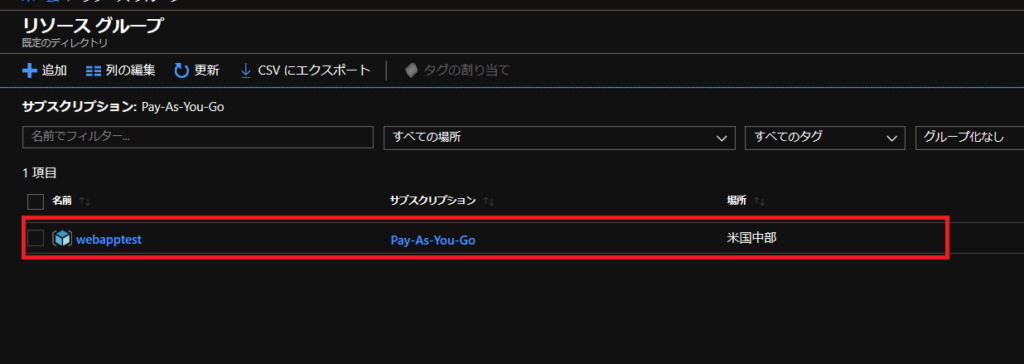
以上がリソースグループの作成手順です。とても簡単です。
Azureの勉強はUdemyもおすすめ
Azureの勉強はUdemyがおすすめです。UdemyはITの講座が豊富にあるサイトです。参考書での勉強が苦手な方にはおすすめです。
以下のように、Azureに関する講座が豊富にあります!
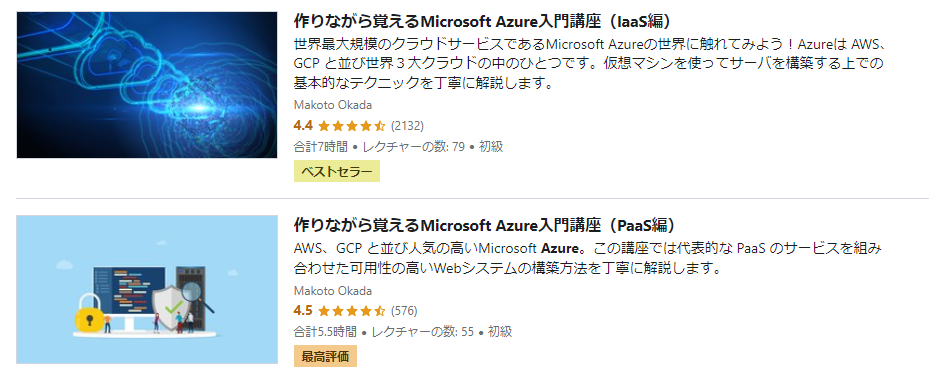
- セールだと1500円前後!
- 無料サンプル講義動画・無料講義動画あり!
- 気に入らなければ30日間返金保証!
さらにAzureを勉強したい方は、こちらの参考書がオススメです。
Azureの勉強方法を詳しく知りたい方はこちらの記事で解説しています。
Azureリソースグループまとめ
今回の記事では、Azureのリソースグループについて解説しました。作業自体はとても簡単です。Azureを始めたばかりの初心者の方は、とりあえず作り方を覚えてください。
当ブログでは、このようなAzureやAWSなどのインフラに関連している記事を発信しているので興味のある方は是非ご覧ください。
当ブログでは、このようなインフラやクラウドに関連した技術を紹介しているので、興味のある方は是非ご覧ください。
また、さらにAzureの勉強をしたい方はこちらの参考書がオススメです。